5 种简单方法将 Safari 书签转移到新 iPhone
无论是升级到最新款还是更换旧设备,你可能都希望将重要的书签随身携带。这有助于你保持对已保存网站的访问权限,并确保无缝的浏览体验。不幸的是,许多用户遇到了 iCloud 同步问题,或者面临备份或恢复失败的挑战,使得这个过程比应有的要复杂得多。本文介绍了 5 种可靠的方法,用于如何将 Safari 书签转移到新 iPhone,让你能够不间断地访问你喜爱的网站。
方法 1:一键将 Safari 书签即时转移到新 iPhone
如何高效地将 Safari 书签和其他文件转移到新手机,而无需重置?可以考虑使用 iReaShare iPhone Manager(适用于 Windows 和 Mac),这是一款专为在 iPhone 之间无缝传输数据而设计的专业工具。作为最可靠的第三方解决方案之一,它允许你将两部 iPhone 连接到电脑。一旦设备被识别,你可以轻松地选择并复制所需的数据,只需单击一次,无需 Apple 账户或复杂的设置过程。
使用指南:
- 首先,在电脑上下载并安装这款数据传输软件。
- 使用单独的 USB 数据线将两部 iPhone 连接到电脑。
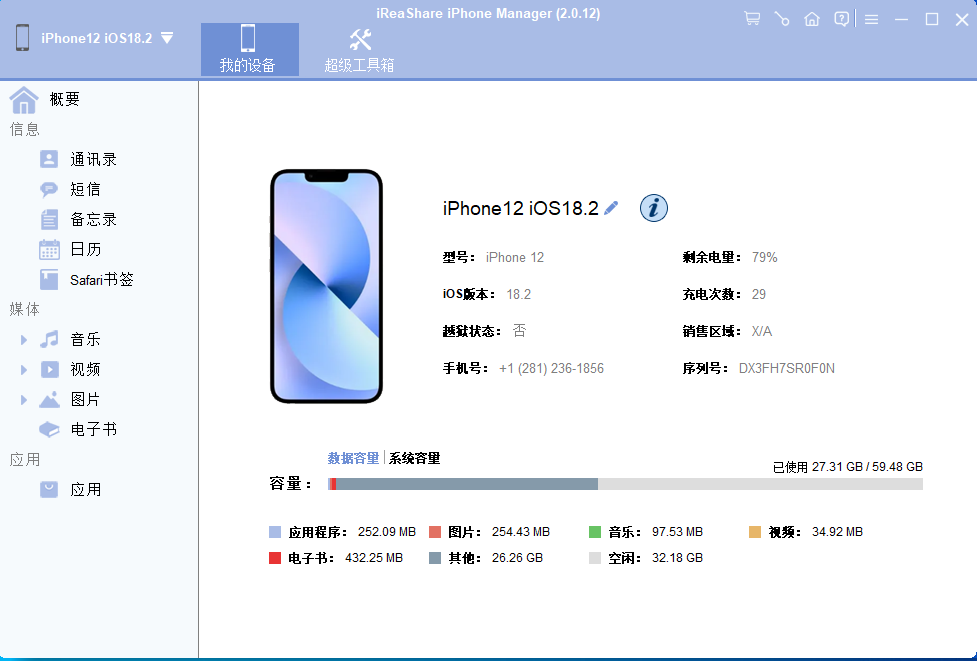
- 按照屏幕上的说明操作,确保你的设备被识别。
- 连接成功后,两部 iPhone 将显示在电脑屏幕上。
- 界面左侧将显示“源 iPhone”,右侧将显示“目标 iPhone”。如果对它们的角色有疑问,可以点击“切换”以重新分配。
- 在可用的复选框中选择“Safari 书签”。
- 点击“开始复制”,并允许传输过程自动进行。
方法 2:通过 iCloud 将 Safari 书签从一部 iPhone 转移到另一部
如果你没有电脑,可以使用 iCloud 来传输 iOS 数据,包括 Safari 书签。只需登录同一个 Apple 账户并启用 Safari 同步功能,即可自动同步数据。使用指南:
- 在保存了书签的 iPhone 上,打开“设置”并点击你的 Apple ID。
- 进入 iCloud,找到“Safari”,并将其切换为开启状态。
- 当提示有关本地 Safari 数据时,选择“合并”,以在设备之间同步你的 Safari 数据,包括书签。
- 在新 iPhone/iPad 上,进入“设置 > iCloud”并开启“Safari”以启用同步。
- 你的 Safari 书签随后将出现在新设备上。
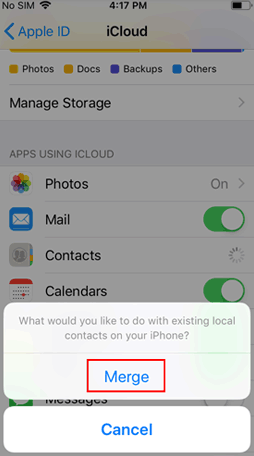
注意: 如果 Safari 标签无法在 iPhone 之间同步,可以尝试以下解决方案:
- 检查 iCloud 设置:确保两部设备都登录了同一个 Apple ID,并且在“设置 > [你的名字] > iCloud”中启用了 Safari。
- 重置网络设置:进入“设置 > 通用 > 重置 > 重置网络设置”。
- 退出并重新登录 iCloud:通过“设置 > [你的名字] > 注销”退出 iCloud,然后重新登录。
- 检查限制:确保在“设置 > 屏幕使用时间 > 内容与隐私访问限制”下没有对 Safari 的限制。
- 更新 iOS:确保两部设备都运行了最新的 iOS 版本,进入“设置 > 通用 > 软件更新”。
方法 3:使用 iTunes 在苹果设备之间同步 Safari 书签
iTunes 是苹果用于管理文件和将 Safari 数据传输到 iOS 设备(包括 iPhone)的工具。它允许用户备份旧设备,保存 Safari 标签、书签和浏览历史。在设置新 iPhone 时,恢复此备份可以让你无缝继续浏览会话并保留重要数据。
使用指南:
- 首先,使用 USB 数据线将你的旧 iPhone 连接到电脑,并启动 iTunes。
- 接下来,点击 iTunes 界面左上角的 iPhone 图标。
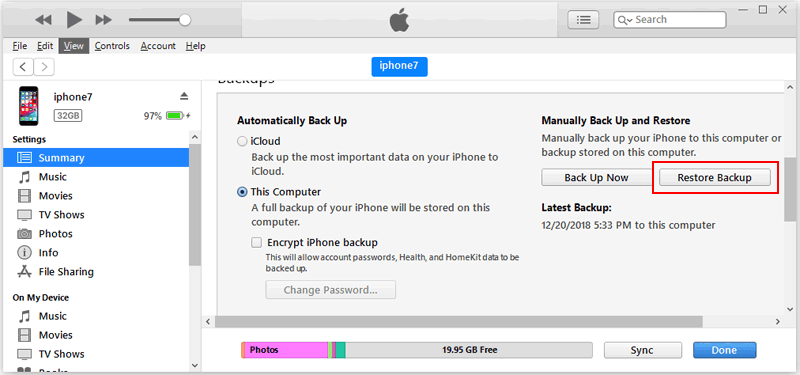
- 选择你的 iPhone 设备,确保选中了“将 iPhone 上的所有数据备份到此电脑”的选项,然后点击“立即备份”。
- 旧 iPhone 的备份完成后,使用 USB 数据线将新 iPhone 连接到电脑并打开 iTunes。
- 最后,点击“恢复备份”按钮,将你的 Safari 书签转移到新 iPhone。
在传输后整理新 iPhone 上的 Safari 书签:打开 Safari 并点击书签图标。点击“编辑”。通过拖动书签或创建“新建文件夹”来重新排列书签。要删除书签:点击书签旁边的红色减号,然后点击“删除”。
方法 4:使用接力功能将 Safari 标签转移到新 iPhone
接力是苹果的一项功能,可在设备之间无缝延续任务。此功能允许用户在一个设备上开始任务,并在另一个设备上完成。与 Safari、Mail 等配合使用时,它允许用户从一个设备打开网页到另一个设备。
使用指南:
- 在两部 iPhone 上,进入“设置 > 通用 > AirPlay 与接力”并开启“接力”。
- 使用同一个 Apple ID 登录两部设备。
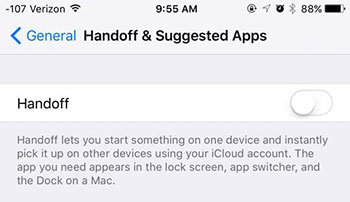
- 在“设置 > [你的名字] > iCloud”中,确保已启用“Safari”。
- 浏览你想要传输的标签。
- 在新 iPhone 上,向上滑动(或双击主屏幕按钮)以访问“应用切换器”。
- 点击带有旧设备徽章的“Safari”图标以打开它。
- 在新 iPhone 上的 Safari 中点击标签图标,查看来自旧设备的标签,显示在“来自 [你的旧设备]”下。
方法 5:使用 AirDrop 在 iPhone 之间传输 Safari 书签
AirDrop 是苹果设备上的一项便捷功能,它通过蓝牙和 Wi-Fi 实现快速无线文件共享。它还可以共享 Safari 书签,让你可以轻松地将喜爱的网站从旧 iPhone 转移到新 iPhone,而无需手动输入。
使用指南:
- 确保两部设备都已开启 Wi-Fi 和蓝牙。
- 在窗口底部,将 AirDrop 设置(设置为“所有人”)。
- 将设备放置在彼此附近。
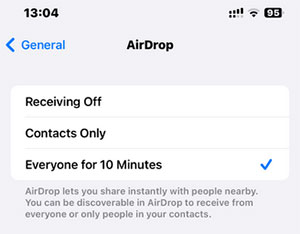
- 启动 Safari 应用并点击底部的书图标,进入书签部分。
- 找到你想要共享的书签。
- 点击书签以打开网页。
- 页面打开后,点击屏幕底部的“分享”按钮。
- 在分享选项中,选择“AirDrop”部分中的新 iPhone。
- 在新 iPhone 上,你会收到一个接受链接的通知。点击“接受”。
- 链接将在新 iPhone 上的 Safari 中打开。然后,你可以通过再次点击分享按钮并选择“添加书签”来将其添加为书签。
总结
不言而喻,将 Safari 书签转移到新 iPhone 对于顺利过渡至关重要。在本文介绍的 5 种方法中,你可以避免 iCloud 同步问题和备份失败的陷阱。最后,作为一个有用的提示,建议启用 Safari 的自动 iCloud 同步功能,以确保你的书签在所有设备上始终保持最新状态。祝你浏览愉快!

